Kuinka poistaa DesuCrypt Ransomware Windows PC: stä tai kannettavasta tietokoneesta?
Miscellanea / / August 05, 2021
Windows on miljoonien ihmisten suosituin valinta. Siksi siitä on tullut kaikkein kohdistetuin käyttöjärjestelmä. Ihmiset ovat kehittäneet erilaisia haitallisia tiedostoja tartuttamaan käyttäjiä ja saamaan hallinnan muista laitteista, ja DesuCrypt-lunnasohjelma on viimeisin hyökkäys Windows-käyttäjiä vastaan. Jos sait koskaan DesuCrypt-ransomware-tartunnan, voit poistaa sen Windows-koneeltasi seuraavasti.
Ransomware on koodi, jonka on tarkoitus hallita järjestelmäämme. Ransomeware-ohjelmia on monenlaisia, jotkut salaavat tiedostoja, jotkut varastavat tietosi ja toiset lukitsevat tietokoneen. DesuCrypt-lunnasohjelma on kirjoitettu C ++: lla, ja se salaa kaikki tiedostot, joihin se on yhteydessä. Lisäksi ransomware muuttaa salattujen tiedostojen laajennuksen .locked-muotoon.
Kun olet saanut tartunnan, se pyytää sinua maksamaan summan bitcoin-osoitteeseen saadaksesi salauksenavaimen. Mutta sitä ei suositella, koska ei ole mitään takeita siitä, että he antavat sinulle salauksenavaimen tai jos salauksenavainta on olemassa.

Sisällysluettelo
-
1 Kuinka poistaa DesuCrypt Ransomware Windows PC: stä tai kannettavasta tietokoneesta?
- 1.1 Tapa 1: DesuCrypt-lunnasohjelman poistaminen järjestelmän palauttamisen avulla
- 1.2 Tapa 2: DesuCryptin poistaminen Windows Defenderin avulla
- 1.3 Tapa 3: Käytä virustorjunta- tai haittaohjelmien torjuntaa
- 2 Johtopäätös
Kuinka poistaa DesuCrypt Ransomware Windows PC: stä tai kannettavasta tietokoneesta?
Jos olet saanut tartunnan, voit silti tallentaa tietokoneesi haittaohjelmasta riippuen; jotkut ovat liian haitallisia ja vahingoittavat järjestelmää ytimeen, jota ei voida palauttaa.
Tapa 1: DesuCrypt-lunnasohjelman poistaminen järjestelmän palauttamisen avulla
Jos DesuCrypt-lunnasohjelman avulla voit silti siirtyä vikasietotilaan, voit käynnistää vikasietotilan ja palauttaa tietokoneesi viimeiseen palautuspisteeseen.
Käytä tätä menetelmää vain, jos olet saanut tartunnan palautuspisteen määrittämisen jälkeen ja jos et ole asettanut palautuspistettä, se ei toimi sinulle.
Vaihe 1) Mene Käynnistä-valikko> Virta ja valitse Uudelleenkäynnistää. Käynnistettäessä paina F8 näppäimistölläsi Käynnistyksen lisäasetukset, valitse vikasietotila ja käynnistä.
Jos et pysty käynnistymään vikasietotilaan, kokeile sitten Järjestelmän kokoonpanoasetuksia tai mitä tahansa kolmannen osapuolen sovellusta. Varmista käynnistysvalikossa, että valitset vikasietotilan verkolla tai komentokehotteella.
Vaihe 2) Käynnistä vikasietotilaan komentokehotteella. Kirjoita komento CD-palautus ja paina Enter. Tämä tuo päätelaitteesi Palauta / varmuuskopio-kansioon, josta voit käyttää järjestelmän palautusohjelmaa.
Vaihe 3) Tyyppi rstrui.exe ja suorita. Tämä tuo ohjatun järjestelmän palautustoiminnon, käy ohjatun toiminnon läpi ja palauttaa ikkunasi viimeiseen palautukseen.

Jos olet kuitenkin käynnistänyt vikasietotilan verkon kanssa, etsi vain järjestelmän palautus Windowsin hakupalkista ja palauta laite. Tämä pyyhkii lunnasohjelman laitteestasi.
Tapa 2: DesuCryptin poistaminen Windows Defenderin avulla
Voit kokeilla Windows Defender -ohjelmaa skannata tietokoneesi ja poistaa Ransomeware. Jos tiedät lähteen, voit siirtyä hakemistoon ja poistaa sen manuaalisesti. Mutta suurin osa lunnasohjelmasta poistaa itsensä tiedostojen salauksen jälkeen.
Windows Defender on varmasti hieno, mutta sillä ei ole valtavaa ransomware-tietokantaa, kuten muilla virustentorjuntatyökaluilla.
Tapa 3: Käytä virustorjunta- tai haittaohjelmien torjuntaa
Voit käyttää Avast virustorjunta ilmainen työkalu lunnasohjelman tai muun sovelluksen poistamiseen Malwarebytes. Nämä virustorjuntatyökalut tunnistavat melkein kaikki haitalliset tiedostot ja voivat poistaa ne puolestasi.
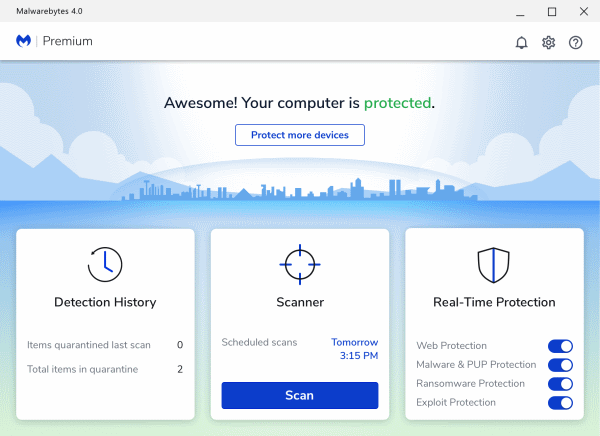
Jotta voit käyttää virustorjuntatyökalua, sinun on kuitenkin voitava ladata ja asentaa työkalu tietokoneellesi, jotkut kiristysohjelmat lukitsevat tietokoneen ja tekevät siitä täysin hyödytön. Tällöin kiintolevyn pyyhkiminen kokonaan toisella eristetyllä laitteella on ainoa vaihtoehto.
Johtopäätös
Suurin osa Ransomware-ohjelmista tartuttaa järjestelmän sähköpostin ja kolmansien osapuolten sovellusten kautta. Siksi ei ole suositeltavaa ladata ja asentaa mitään sovelluksia tietokoneellesi. DesuCrypt on lunnasohjelma, joka ei tosiasiallisesti salaa tiedostoja, se vahingoittaa tiedostoja ja muuttaa niiden laajennusta.
Jos tietokoneesi on saanut DesuCrypt Ransomware -infektion, unohda maksaa bitcoin tai neuvotella. Tiedostot ovat kadonneet, eikä niitä voida purkaa uudelleen. Voit kuitenkin kokeilla muutamia salauksen purkutyökaluja sen testaamiseksi. Tärkein asia, joka sinun on tehtävä, on kuitenkin poistaa ransomware laitteeltasi.
Voit poistaa lunnasohjelman käynnistämällä tietokoneesi vikasietotilaan ja palauttamalla Windowsin viimeiseen palautuspisteeseen. Varmista siis, että varmuuskopioit tietosi aina ajoittain.
Toimittajan valinta:
- Parhaat Microsoft Edge -selainlaajennukset - 2020
- Google-dokumentit: Kuinka lisätä kuvaa toisen kuvan päälle
- Kuinka yhdistää kannettava tietokone älytelevisioon ilman kaapelia
- Tiedostojen jakaminen ja käyttäminen Androidin ja Windows 10: n välillä
- Nimeä Bluetooth-laite uudelleen macOS: ssa
Rahul on tietojenkäsittelytieteen opiskelija, jolla on valtava kiinnostus tekniikan ja salausvaluutan aiheisiin. Hän viettää suurimman osan ajastaan joko kirjoittamalla tai kuuntelemalla musiikkia tai matkustamalla näkymättömissä paikoissa. Hän uskoo, että suklaa on ratkaisu kaikkiin hänen ongelmiinsa. Elämä tapahtuu, ja kahvi auttaa.


![Stock ROMin asentaminen Vivo Y93: een [PD1818CF_EX_A_1.10.13]](/f/459edfd95011876108fc60b42c5c94a2.jpg?width=288&height=384)
